
Отчет по ПЗ-1
.docxФедеральное государственное бюджетное образовательное учреждение высшего профессионального образования
«Омский государственный технический университет»
Отчет по практической работе №1
по дисциплине “Основы информационной безопасности”
Выполнили:
Проверил к.н., доцент
______________Михеев В.В.
Омск 2018
Практическая работа 1.
Средства защиты документов MS Office.
Задание:
MS WORD
Задать пароль на изменение содержимого файла 1.doc;
Задать пароль для открытия файла 2.doc;
MS EXCEL
В файле 1.xls заполнить 1-ый и 2-ой столбец числами, подсчитать сумму столбцов, защитить ячейки 2-го столбца от изменений
Защитить книгу от просмотра и изменения
Руководство пользователя:
Чтобы задать пароль на изменение содержимого файла 1.doc в MS WORD необходимо:
Создать документ 1.doc
Установка защиты на изменение файла происходит на вкладке рецензирование защитить документ ограничить форматирование и редактирование (рисунок 1)
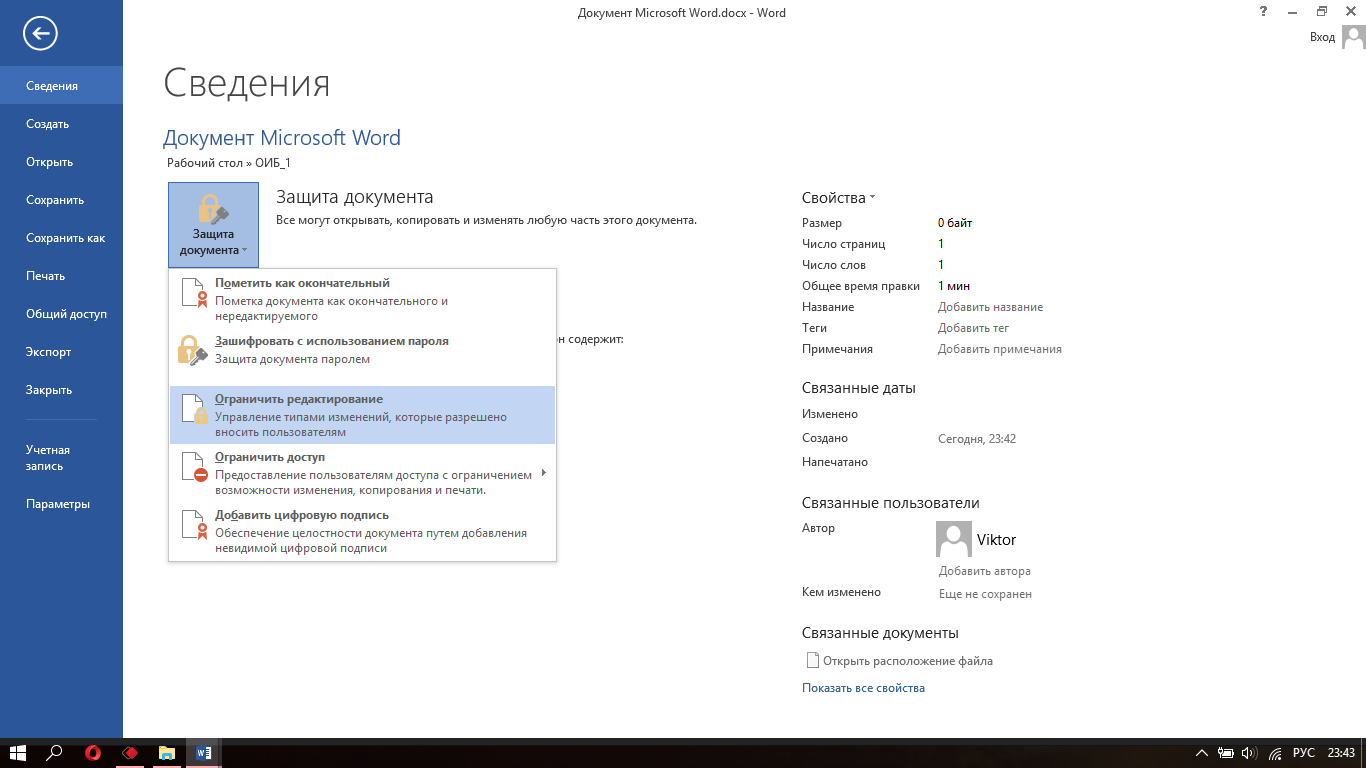
Рис.1
Далее выбрать пункты как на рисунке 2
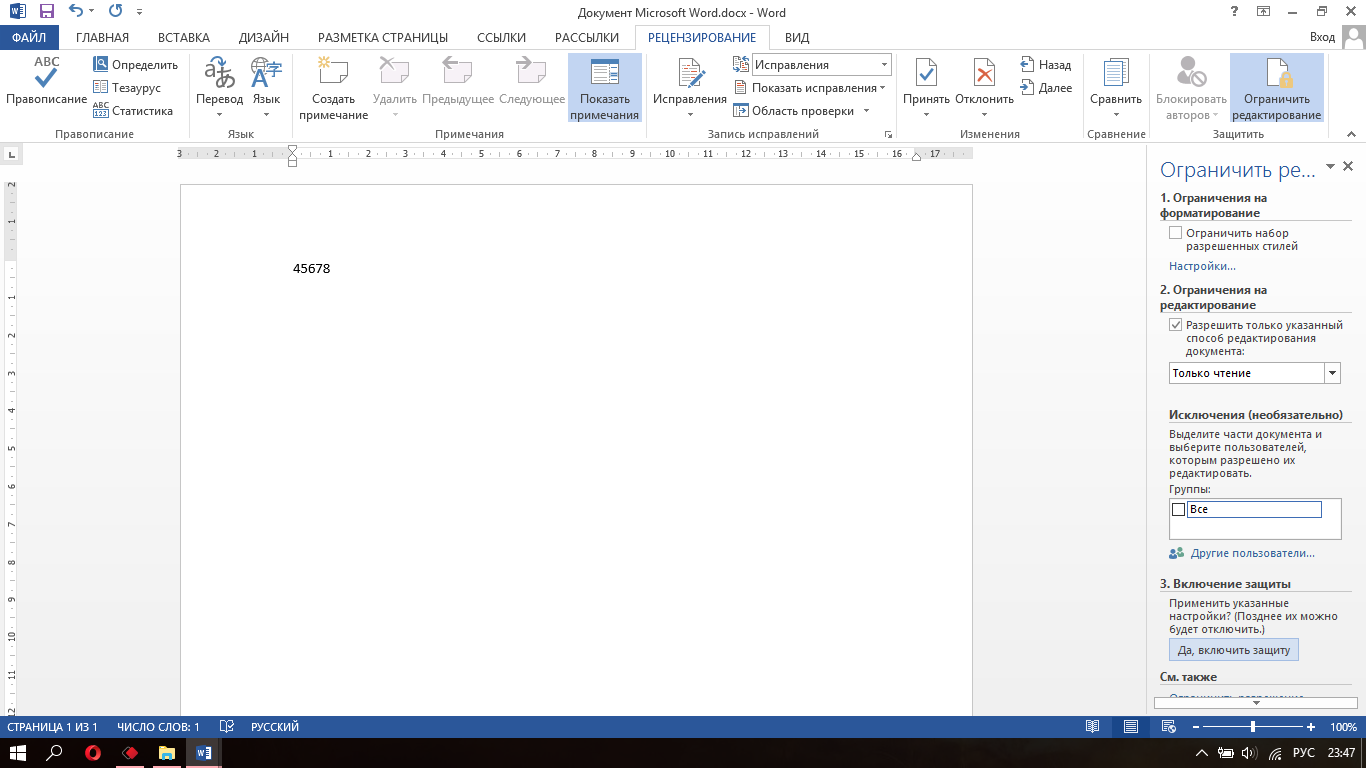
Рис.2
Ввести пароль в соответствующее поле и нажать ОК (рисунок 3)
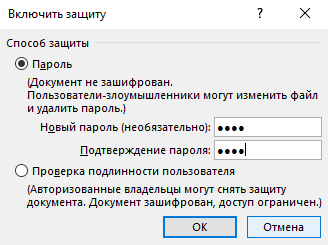
Рис.3
После применения защиты у нас вступают в силу ограничения к редактированию и форматированию документа, и появляется соответствующее сообщение (рисунок 4)
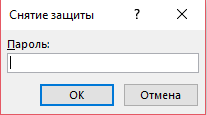
Рис.4
Чтобы задать пароль для открытия файла 2.doc в MS WORD необходимо:
Создать документ 2.doc
Задать пароль для открытия файла можно с помощью кнопки Office подготовить зашифровать документ (рисунок 5)
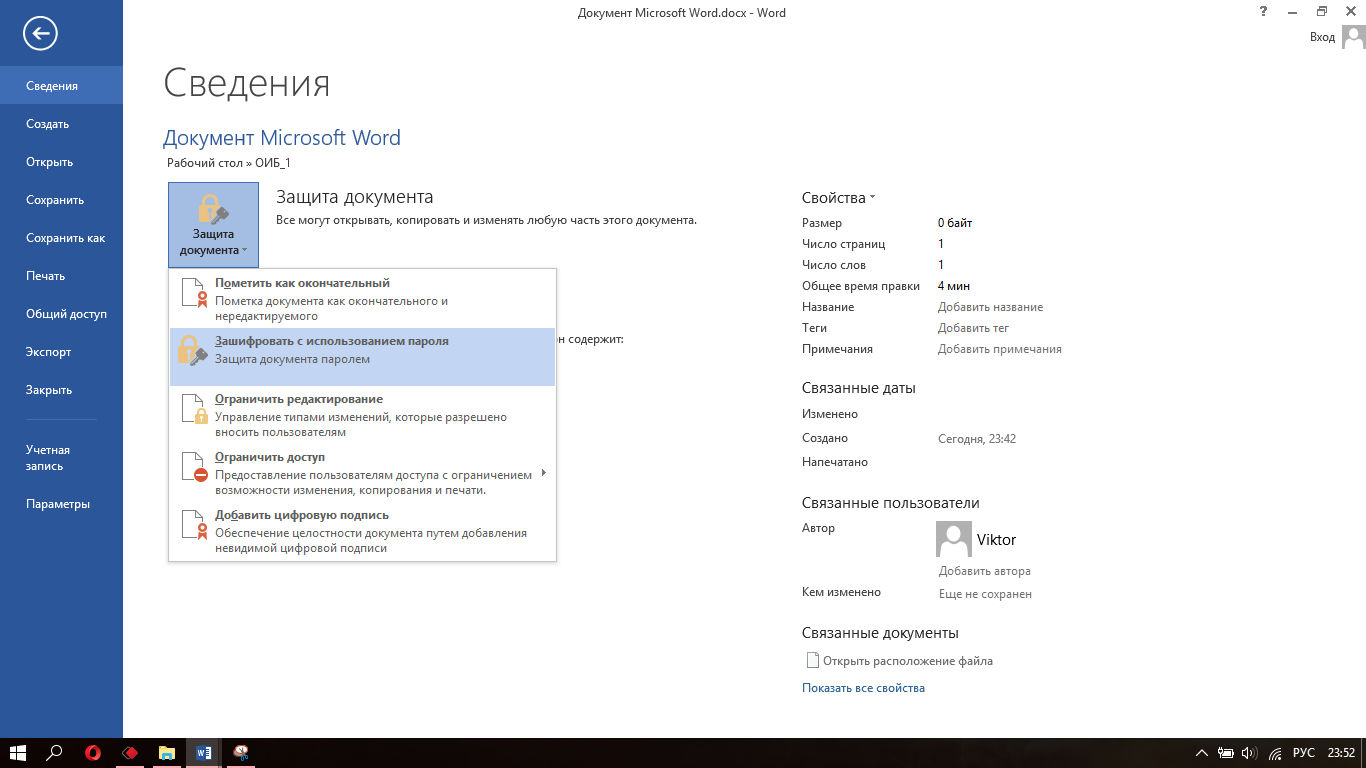
Рис.5
Ввести пароль в соответствующее поле и нажать ОК, затем повторно ввести пароль для подтверждения (рисунок 6)
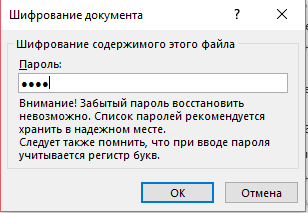
Рис.6
После применения защиты, при открытии файла вступают в силу ограничения к просмотру файла, и появляется соответствующее сообщение (рисунок 7)
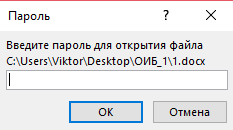
Рис.7
Чтобы защитить ячейки 1-го столбца от изменения содержимого файла 1.xls в MS EXEL необходимо:
Создать файла 1.xls
Для защиты содержимого ячеек первого столбца нужно снять блокировку со всех ячеек: клавиши Ctrl + A, ПКМформат ячеекзащитаснять галочку в пункте защищаемая ячейка и нажать кнопку ОК(рисунок 8)
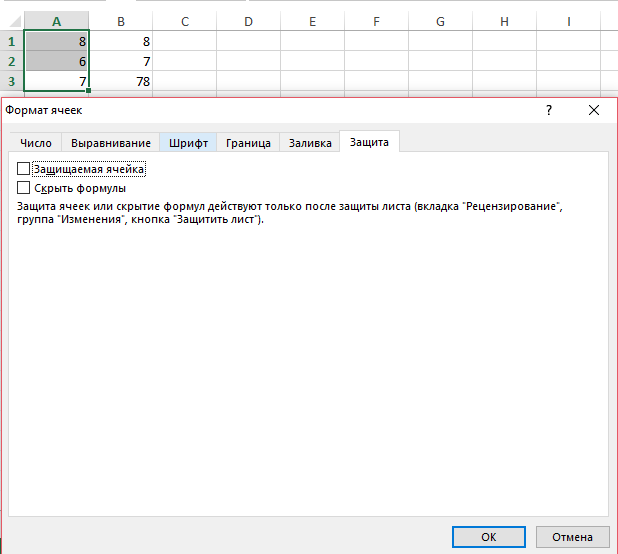
Рис.8
Далее нужно выделить ячейки 1 столбца, ПКМ формат ячеекзащитапоставить галочку в пункте защищаемая ячейка и нажать кнопку ОК
Перейти во вкладку рецензирование защитить лист ввести пароль и подтверждение пароля (рисунки 9)
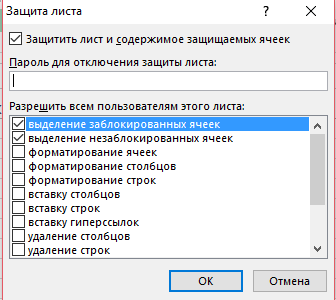
Рис.9
После применения защиты, при попытке изменении данных в ячейках первого столбца появляется соответствующее сообщение (рисунок 10)

Рис.10
Чтобы защитить книгу от просмотра и изменения файла 2.xls в MS EXEL необходимо:
Создать документ 2.xls
Для защиты данных нужно перейти во вкладку рецензирование защитить книгу защита структуры и окон ввести пароль и подтверждение пароля (рисунки 11)
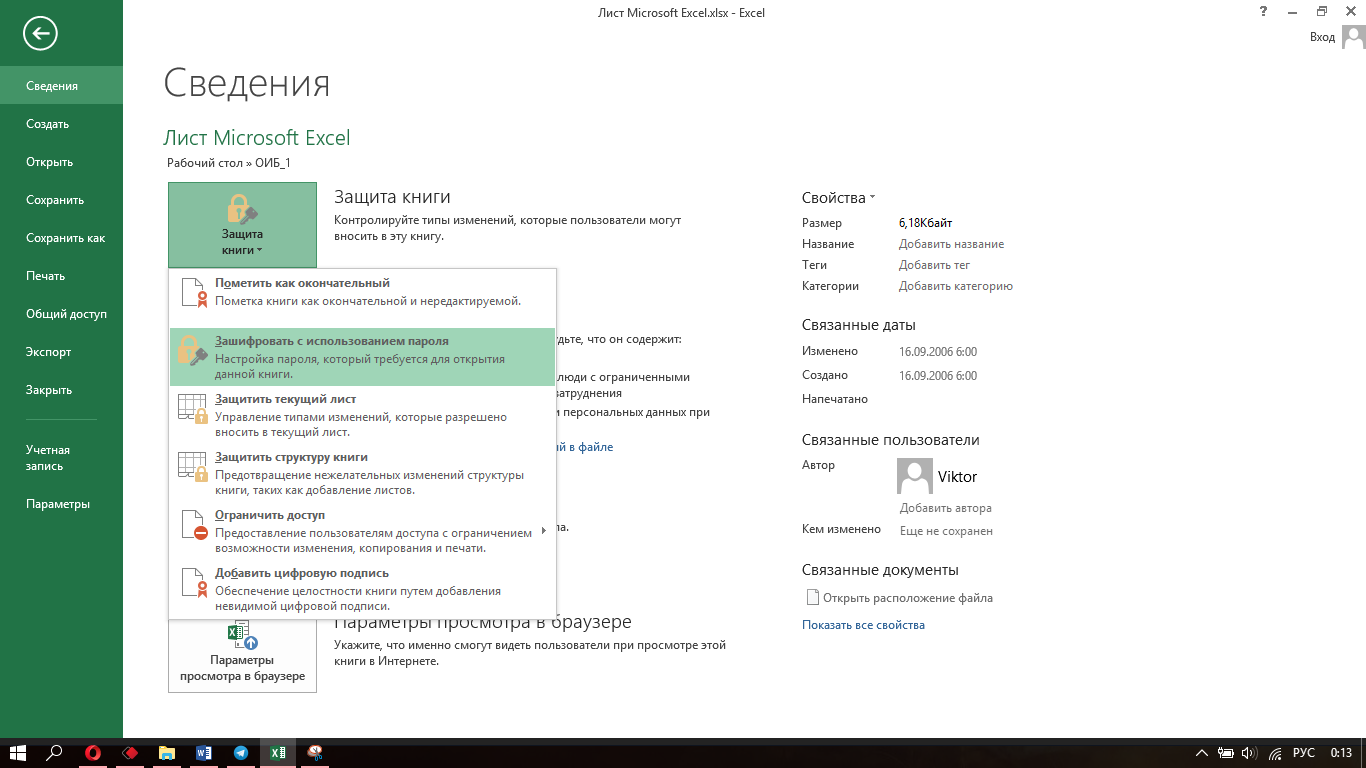
Рис.11
После применения защиты, при открытии файла вступают в силу ограничения к просмотру файла, и появляется соответствующее сообщение (рисунок 12)
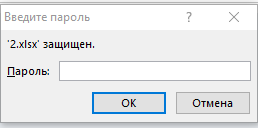
Рис.12
